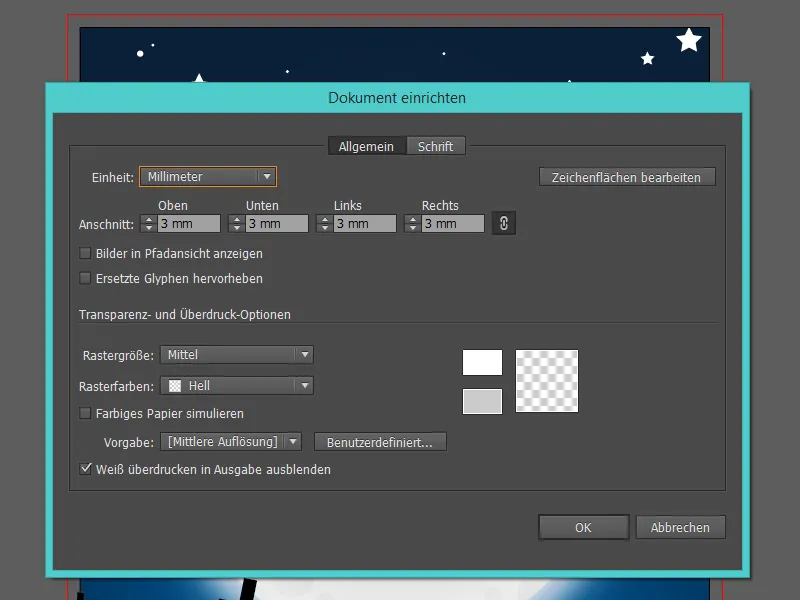Näytän teille, miten voitte luoda pelottavan kutsukortin halloween-tyylissä vähällä vaivalla ja yksinkertaisilla muodoilla.
Ennen kuin virallisesti aloitamme oppaan, valmistaudumme tiedostoomme.
Esimerkiksi käytän DIN-A5-muotoa, eli 148 mm x 210 mm, ja nimeän tiedoston "Halloween-kutsu".
Koska se painetaan myöhemmin, käytämme CMYK-värtiliittoa.
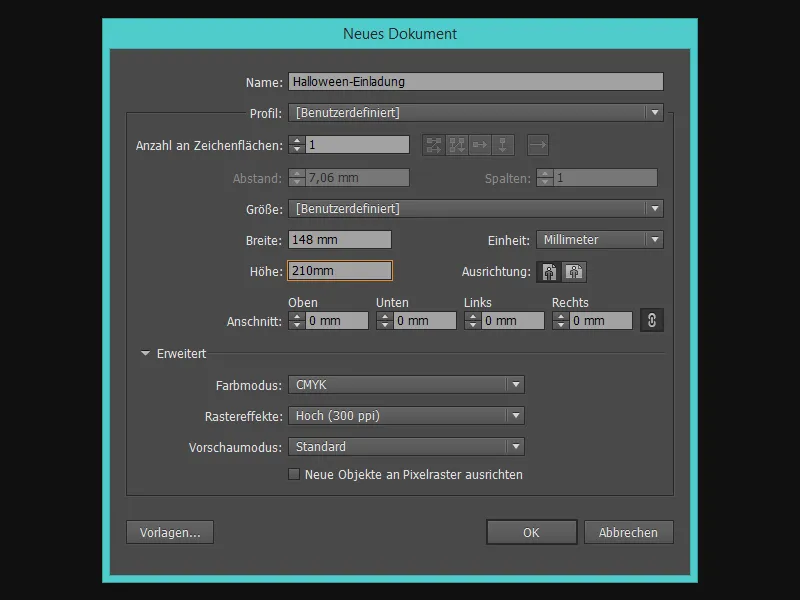
Vaihe 1 - Synkkä tausta
Täydellisen kauhun ilmapiirin luomiseksi tarvitsemme tähtikirkkaan yötaivaan - tai juhlitteko kirkkaassa päivänvalossa?
Etsin Väripaletista kauniin tummansinisen ja vedän Suorakulmio-työkalulla (M) kutsukortin kokoisen suorakulmion.
Nyt luomme toisen suorakulmion ja täytämme sen Gradientilla.
Gradientti kulkee ympyränmuotoisesti mustasta (reunalla) valkoiseen (keskellä).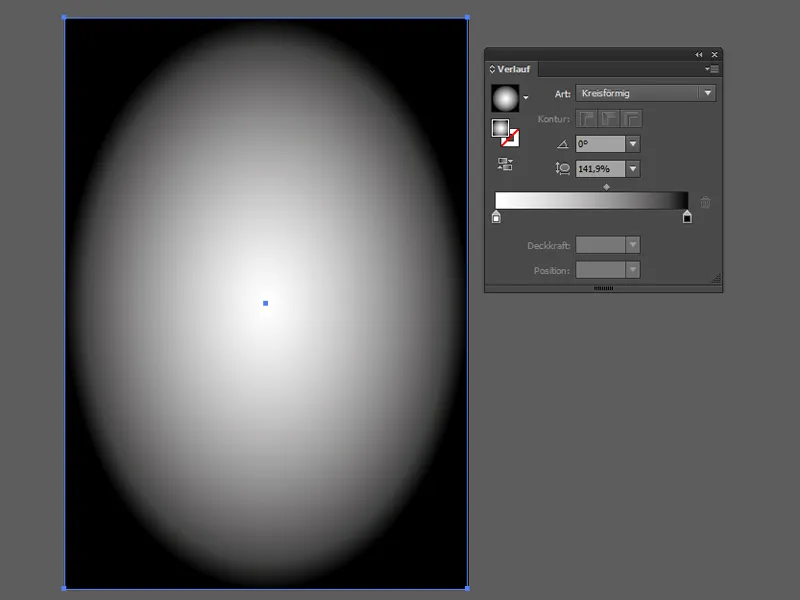
Yötaivasta varten tarvitsemme vielä muutamia kutsukortin kokoisia suorakulmioita eri Täyttömetodeilla, jotta voimme saavuttaa nämä upeat värit.
Illustartorissa Täyttömetodit löytyvät kohdasta Ikkuna>Läpinäkyvyys.
Vaihdamme nyt suorakulmion, jossa on ympyränmuotoinen Gradientti, Kerrostamiseen ja vähennämme Peittävyyttä 50 %:iin.
Jotta emme vahingossa valitse koko ajan taivasta, lukitsemme kaikki taustan objektit valitsemalla ne ja menemällä Objekti>Lukitus>Valinta.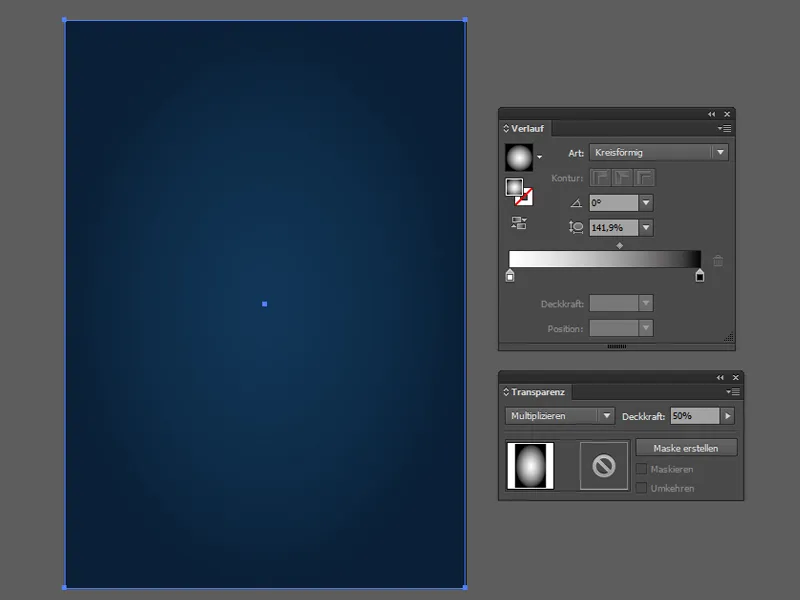
Mitä ei saa missään nimessä puuttua nyt? Juuri niin, kuu!
Sen luomiseksi otamme Ellipsi-työkalun (L) ja luomme tasaisen ympyrän painettuna Vaihtonäppäin.
Täytän ympyrän Gradientilla - kyseessä on sama Gradientti kuin aiemmin, vain vaaleanharmaana mustan sijaan.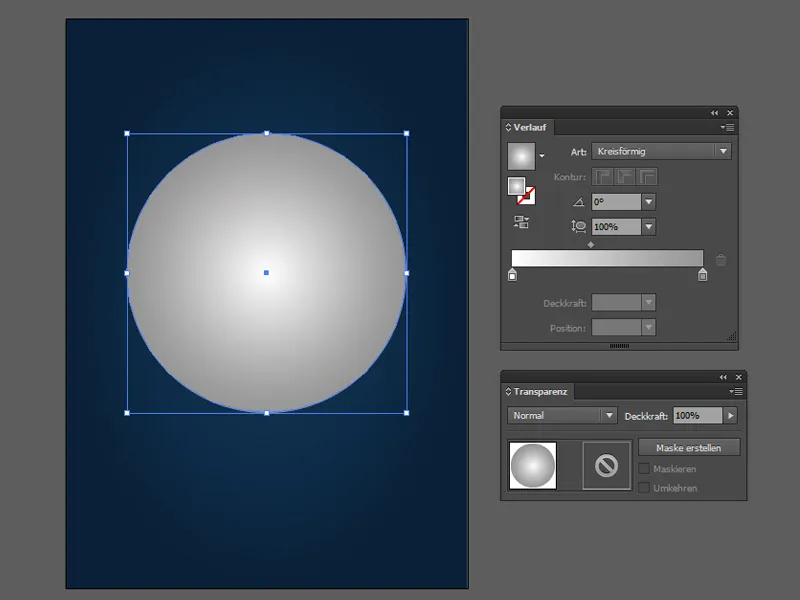
Nyt siirrymme kuun kraatteriin: Tähän luomme yksinkertaisesti Ellipsi-työkalulla muutamia eri kokoisia ympyröitä.
Seuraavia vaiheita varten tarvitsemme Polunetsijän (kohdasta Ikkuna>Polunetsinjä), jotta voimme yhdistää kaikki kraatteriympyrät yhteen (1).
Tämän jälkeen kopioimme kuun ympyrän ja asetamme sen kraatteriympyröiden alle, valitsemme molemmat objektit ja painamme Alt-näppäin samaan aikaan kuin klikkaamme ikonia Tekee leikkauksen (2). Nyt meillä on vain kraatterit kuun muodossa. Viimeiseksi vähennetään vain Peittävyys 30%:iin.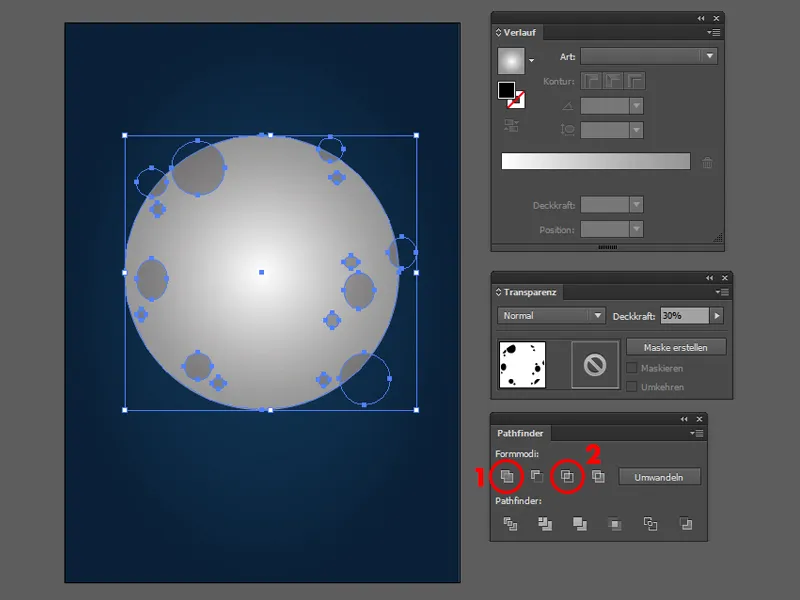
Kiiltävää kuuta varten teen kopion kuun ympyrästä, muutin värin valkoiseksi yhdellä napsautuksella Väripaneelista ja asetin sen kuun taakse valitsemalla Objekti>Aseta>Taakse.
Tämän jälkeen menen kohtaan Teefkti>Photoshopin tehosteet: Sumennuksen suodattimet> Gaussin sumennus…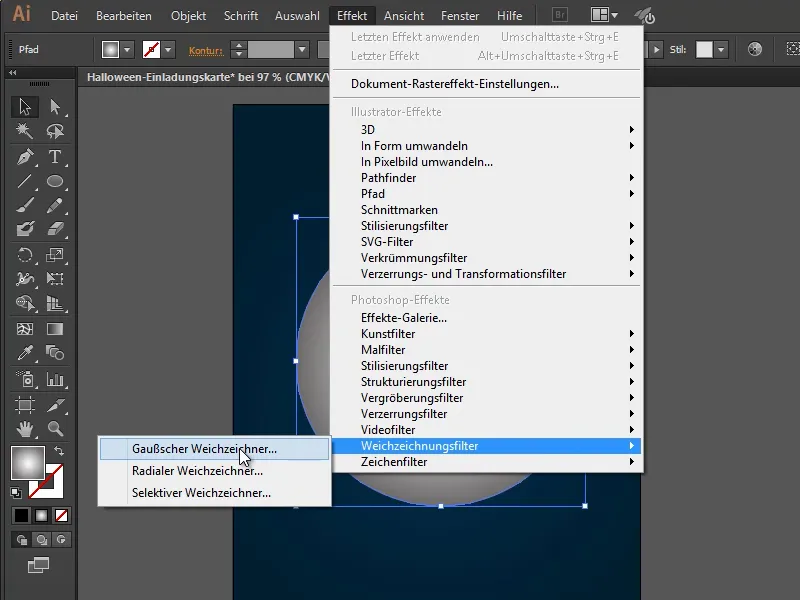
… Säteellä 70 px.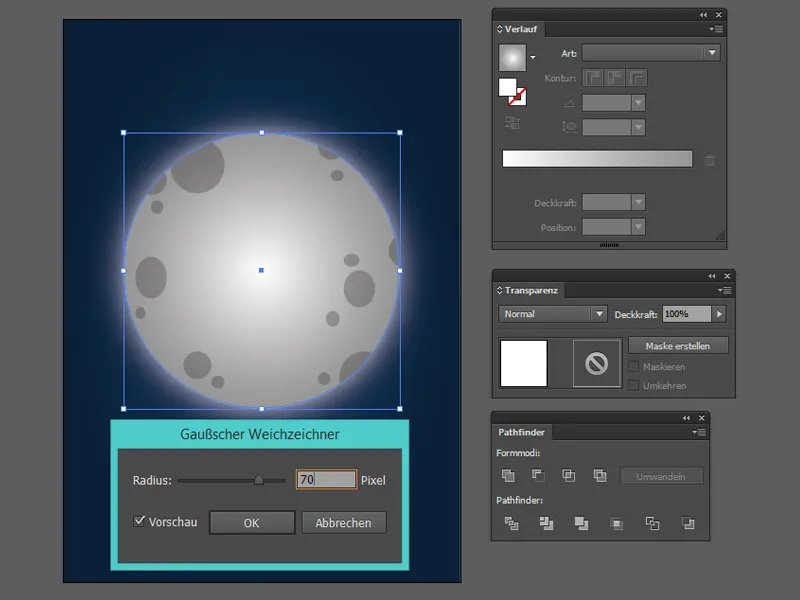
Valo kuun edessä saattaa kuun valmiiksi.
Tähän kopioimme jälleen kuun ympyrän ja väritämme sen kuten viime vaiheessa, valkoiseksi. Sen jälkeen luomme toisen, hieman pienemmän ympyrän painettuna Vaihtonäppäin ja merkitsemme molemmat ympyrät ja keskitämme ne napsauttamalla yläreunassa Horisontaalisesti keskelle (1) ja Pystysuuntaisesti keskelle (2). Lopuksi menemme Polunetsijän luomaan ikoniin Poista leikkaus (3).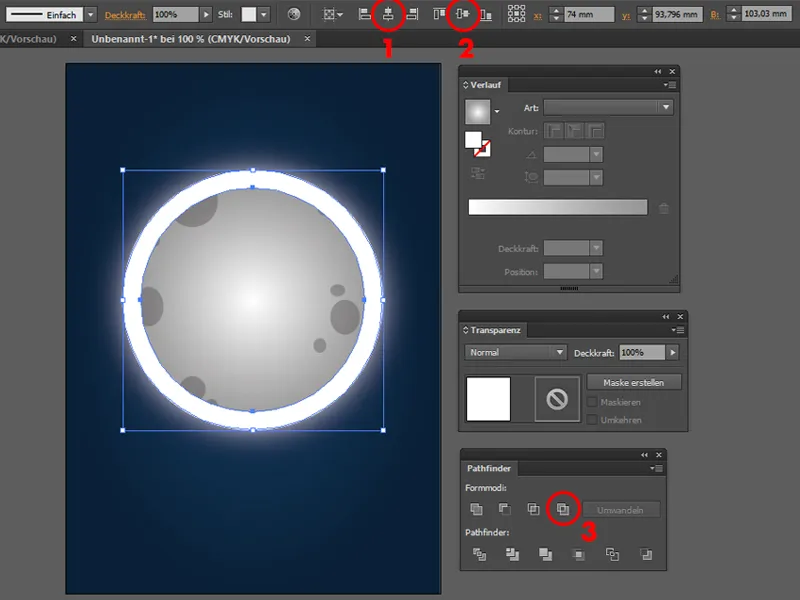
Toistan rengasosalle saman efektin kuin kuunvalossa (takana) Gaussin sumennuksen kanssa, ja Säde-arvoksi on 70 px.
Siihen riittää, että klikkaamme Teho ylhäällä ja valitsemme Sumenna Gausilla. Näin kuu on valmis!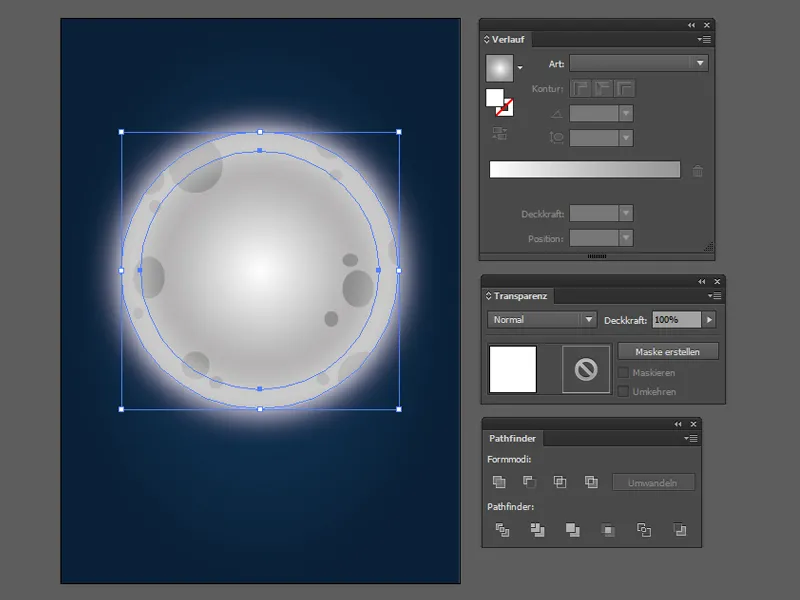
Tähtikirkkaan taivaan luomiseksi tarvitsemme tähtiä - ja ne ovat nopeasti luotu! Onneksi Illustratoriin kuuluu Ellipsi-työkalun (L) lisäksi myös Tähti-työkalu.
Tässä meidän täytyy vain luoda muutamia valkoisia eri kokoisia ympyröitä ja tähtiä ja jakaa ne taivaalle.
Lisäksi olisi hyvä merkitä kaikki tähtitaivaan objektit ja käyttää Objekti>Ryhmittele (Ctrl + G) ryhmänä.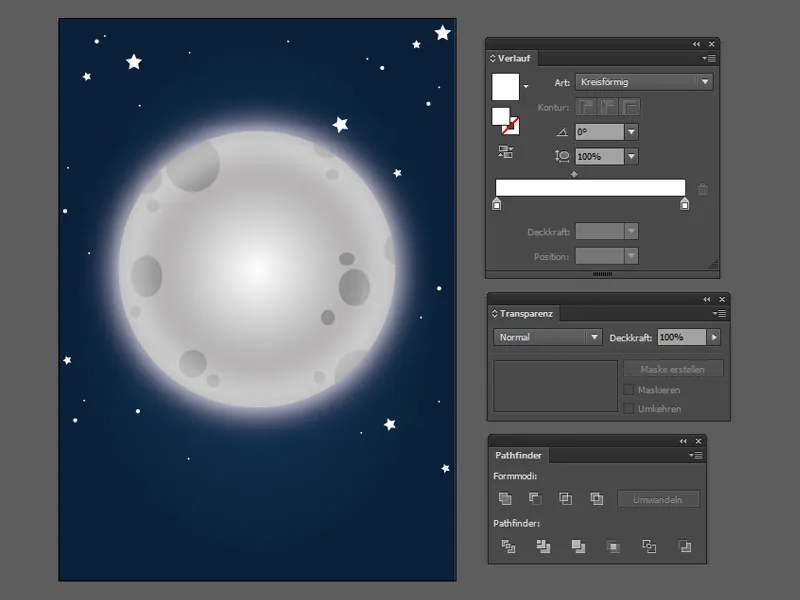
Lopuksi haluan alaosan taustasta loistavan vaaleansinisenä.
Tätä varten luon jälleen kutsukortin kokoisen suorakulmion ja luon Gradientin vaaleansinisestä läpinäkyvään ja asetan täytön tilaksi Kerrostaa yhteensä.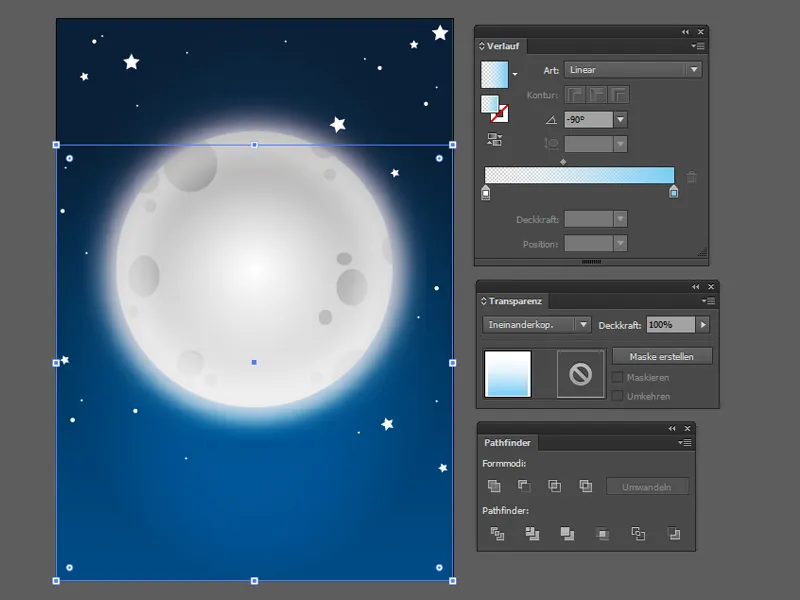
Valkoinen liukuvärjäytyminen läpinäkymättömään viimeistelee yönäkymän Läpivientitilassa.
Lopuksi voimme merkitä kaiken valitsemalla Valintatyökalun (V) ja vetämällä hiiren painettuna kehyksen koko tiedoston ympäri ja lukitsemalla kaiken, jotta tausta ei häiritse meitä, kun nyt muokkaamme etualaa.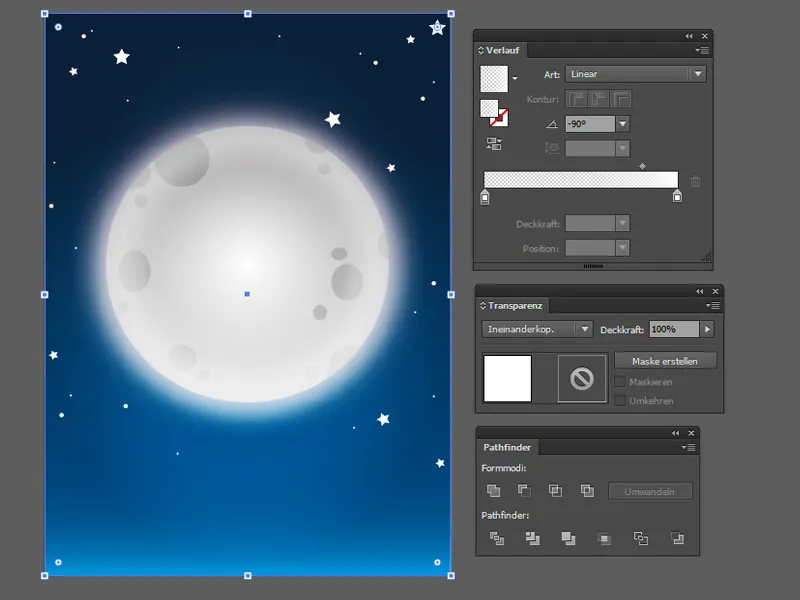
Vaihe 2 - Kauhuhautausmaa
Nyt on aika antaa Halloween-kutsukortille sijainti - hautausmaa on juuri sopiva valinta!
Täällä tarvitsemme pääasiassa Kynätyökalua (P) piirtääksemme hautakivet, ristit ja kukkulan.
Painamalla Vaihtonäppäintä voimme jopa työskennellä suorilla linjoilla.
Jaamme hautausmaan nyt kolmeen kerrokseen: Ensimmäinen kerros on lähimpänä ja siten täysin musta.
Ryhmittelemme tämän kerroksen ja asetamme tilan Kerro-tilaksi.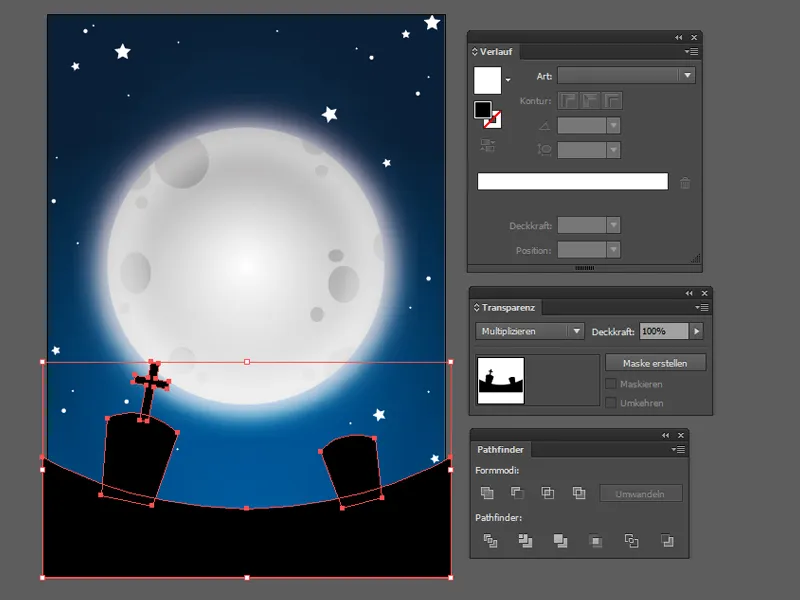
Koska kaikki hautakivet näyttävät suurelta osin samalta, kopioimme ne yksinkertaisesti ja sijoitamme ne toisella kerroksella kumaraisti kukkulalle.
Lopuksi merkitsemme kaikki toisen kerroksen kohteet, napsautamme Polkuriippuvainen ja asetamme täytön tilaksi Kerro 90%: n pohjalta.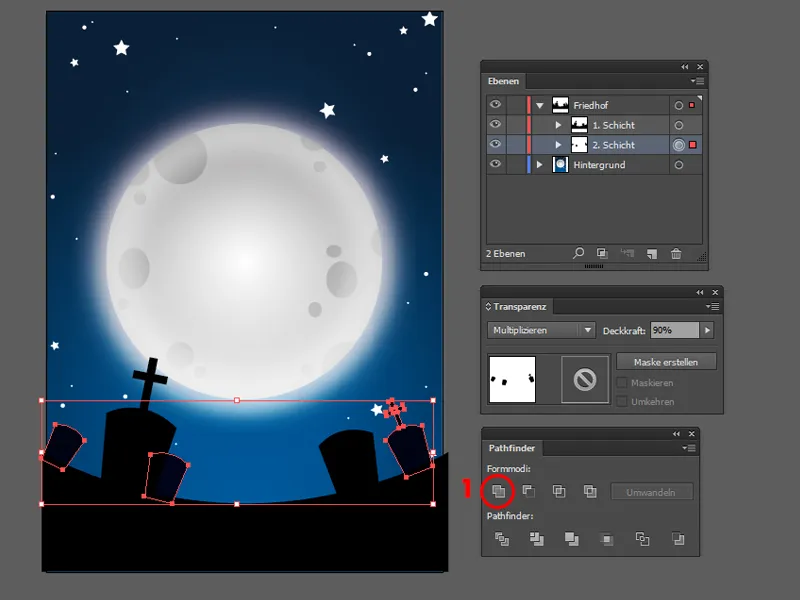
Toista tämän kaiken myös viimeisellä kerroksella: kopioi, sijoita taaksepäin, merkitse kaikki kohteet, yhdistä polkuja Polkuriippuvaisessa ja aseta täyttötilaksi Kerro 90%: n peitto kestoksi. Nyt hautausmaamme on paljon syvemmällä.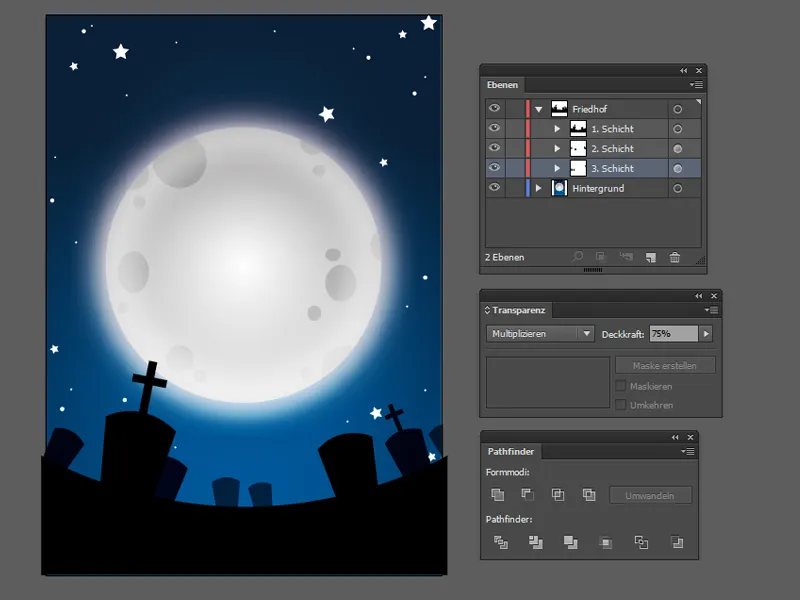
Tiedättekö, mitä vielä puuttuu? Melko ränsistynyt vanha aita olisi nyt oikea katseenvangitsija hautausmaallenne!
Voit rakentaa sen nopeasti Suorakulmatyökalulla (M). Yksinkertaisesti luo useita kapeita, erikokoisia suorakulmioita, transformoi ja aseta ne oikein. Jotta säästätte hieman työtä, voit tehdä vain yhden puolikkaan ja sitten ryhmitellä sen ja heijastaa (kautta Kohde>Transformoi>Heijasta…) ja sijoittaa sen kortin toiselle puolelle.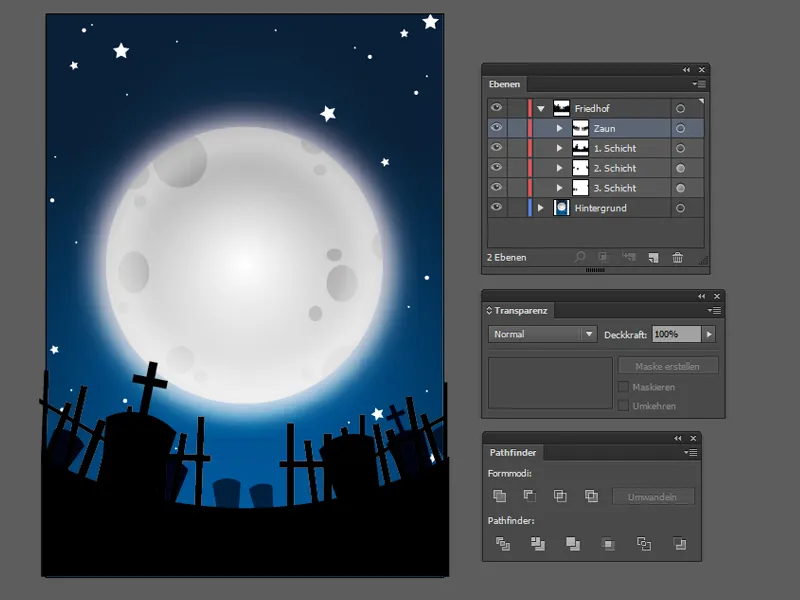
Tiedättekö mitä? Hautausmaa-kohtaus on minulle vielä hieman liian selkeä... Sumu ja muutama pilvonen kuun edessä olisivat nyt hieno lisäys!
Pilvimäisiä kohteita voit luoda Ellipsi-työkalulla (L) yhdistettynä Kynätyökaluun (P) loistavasti.
Luo yksinkertaisesti useita valkoisia ympyröitä eri kokoisina painamalla Vaihtonäppäintä ja täytä sitten välit Kynätyökalulla. Polut on sitten vain yhdistettävä Polkuriippuvaisessa ja peittoa on hieman vähennettävä.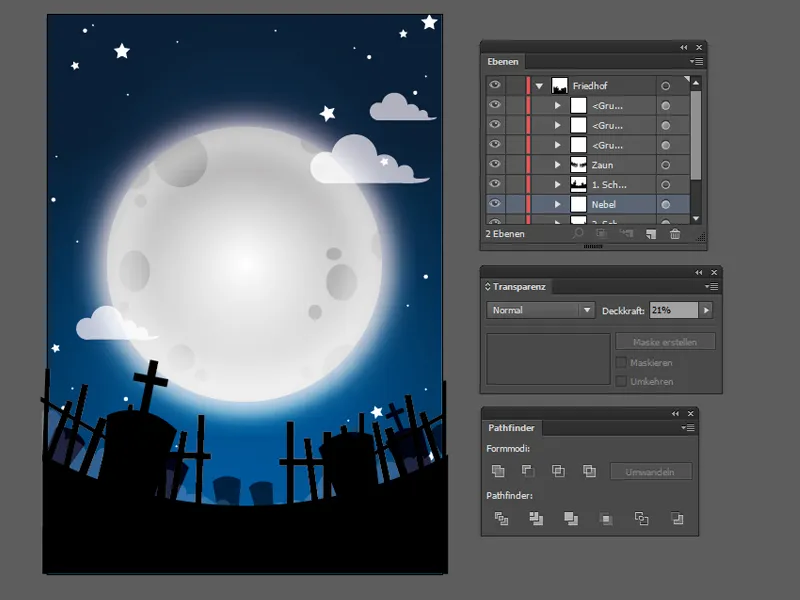
Vaihe 3 - Ei kutsua ilman tekstiä
Nyt on aika merkitä kutsukortti vielä tekstillä! Kuu tarjoaa erinomaisen paikan otsikon sijoittamiseen - siksi kirjoitamme nyt "Hyvää Halloween-juhlaa" kuuhun.
Otamme Tekstityökalun (T) ja vedämme kehyksen kuun yläpuolelle uuteen tasoon.
Otsikkoa varten käytän kirjasinlajia LunacyMore kirjasinkoolla 65 pt, jossa etunimiä kirjasinkoko 75 pt.
Muut tiedot (paikka, päivämäärä, aika ja osoite) ovat alhaalla kukkulalla.
Olen vedänyt kaaren Kynätyökalulla ja sitten mennyt Tekstityökaluun kaaren päälle; kuvake muuttuu ja teksti voidaan kirjoittaa kaarelle.
Tähän tekstikenttään olen käyttänyt kirjasintyyppiä Futura LT Pro fonttikoolla 18 pt. Voit tietysti käyttää omia suosikkikirjasinlajiasi.
Vain pieni silmien vangitsija puuttuu - tyypillinen musta lepakko otsikon yläpuolelle.
Ja näin kutsukorttisi seuraavaa Halloween-juhlaa varten on valmis!
Lopuksi aseta vain Tiedosto>Aseta asiakirja leikkurin 3 mm painettavaksi.
Ideaalitilanteessa tämän olisi pitänyt tapahtua heti alussa, mutta koska tämä on vektoritiedosto, voimme helposti sovittaa taustan leikkuriin.